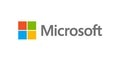- GIMP: Freeware mit umfangreichen Gestaltungsmöglichkeiten
- Photoshop CS2: Kostenlose Bildbearbeitung für Profis und alle, die es werden wollen
- Google Fotos: Kostenlose Bildbearbeitung vom Silicon Valley-Giganten
- PhotoScape X: Schnelle und unkomplizierte Bildbearbeitung
- Photopea: Webbasiertes Gestaltungsprogramm mit vielen Möglichkeiten
- Paint.NET: Simpel und benutzerfreundlich
- PhotoFiltre: Kostenlose Bildbearbeitung mit unkomplizierter Handhabung
- digiKam: Bildverwaltung leichtgemacht
- Ob Einsteiger oder Profi: Die kostenlose Bildbearbeitung ist für alle da
GIMP: Freeware mit umfangreichen Gestaltungsmöglichkeiten
GIMP ist eines der umfangreichsten kostenlosen Bildbearbeitungsprogramme. Es läuft auf allen gängigen Betriebssystemen und kann mit verschiedenen Dateiformaten zurechtkommen. Mit GIMP stehen dir mehr als 30 Gestaltungswerkzeuge zur Verfügung. Du gestaltest die Bilder mithilfe verschiedener Pinsel und hast diverse Filter zur Auswahl. Auch Masken und Ebenen bietet GIMP, sodass du mit diesem Programm eine gute kostenlose Alternative für professionelle Bildgestaltung bekommst.
Den Funktionsumfang kannst du mithilfe kostenloser Plugins sogar noch erweitern – und erhältst zusätzliche Filter, Tools und Effekte. GIMP ist nicht unbedingt etwas für Einsteiger, denn diese könnten vom Umfang der Möglichkeiten ein wenig erschlagen werden. Zudem ist die die Software für kostenlose Bildbearbeitung weniger benutzerfreundlich und nicht so intuitiv wie zum Beispiel Photoshop. Es ist eine intensive Einarbeitung erforderlich. Wenn du diese allerdings meisterst, wirst du in puncto Bildbearbeitung nicht viel vermissen.
- Bezahlversion verfügbar: Nein
- Kostenlose Plugins vorhanden: Ja
- Unterstützte Betriebssysteme: Windows, macOS, Linux
- Unterstützte Dateiformate: JPEG, FITS, PNG, PSD etc.
Tipp: Du bist auch auf der Suche nach einer neuen Fotokamera, um noch mehr aus deinen Bildern zu holen? Dann schau doch bei Conrad vorbei. Mit einem Gutschein bekommst du da deine Kamera sogar günstiger!
Photoshop CS2: Kostenlose Bildbearbeitung für Profis und alle, die es werden wollen
Hierbei handelt es sich um eines der beliebtesten kostenlosen Bildbearbeitungsprogramme. Im Handel ist diese leistungsstarke Anwendung nicht mehr erhältlich, doch du hast immer noch die Möglichkeit, die Software herunterzuladen. Photoshop CS2 ist eine Profi-Software, die in Sachen Bildgestaltung im Grunde keine Wünsche offenlässt. Du bekommst hier im Prinzip jede Funktion und jedes Werkzeug, das du zum Bearbeiten von Bildern benötigst.
Tools zum Zeichnen und Malen gibt es in ebenso großer Vielfalt, wie Werkzeuge zum Retuschieren und Optimieren. Filter und Effekte findest du ebenfalls in rauer Menge – es ist eben Photoshop. Hast du noch wenig Erfahrung, solltest du dich auf Anfangsschwierigkeiten einstellen, denn die Vielfalt der Möglichkeiten eröffnet sich erst nach intensiver Einarbeitung. Alles in allem ist Photoshop CS2 intuitiv und nach der Eingewöhnungsphase angenehm zu handhaben.
- Bezahlversion verfügbar: Nein
- Plugins vorhanden: Nein
- Unterstützte Betriebssysteme: Windows, macOS
- Unterstützte Dateiformate: PSD, PDF, BMP, JPEG, TIFF, PNG, IFF, RAW etc.

Bilder sagen mehr als 1000 Worte? Nicht immer. Denn hier umarmt nicht tatsächlich ein Mädchen einen Löwen. Es wurde dank Bildbearbeitung hinzugefügt
Google Fotos: Kostenlose Bildbearbeitung vom Silicon Valley-Giganten
Google Fotos ist der offizielle Nachfolger der beliebten Picasa-Software. Bei dieser Webanwendung geht es weniger um die Bearbeitung der Fotos, sondern vielmehr um ihre Organisation. Die vielseitige Foto- und Videoverwaltung bietet Google-Nutzern unbegrenzten Cloud-Speicherplatz – und das vollkommen kostenlos. Geeignet sind Bilder bis 16 MP und Videos bis zu 1.080p.
Google Fotos filtert deine Bilder und sortiert sie zum Beispiel nach Zeit, Orten, Reisen und Personen. Die Bilder in der Cloud sortiert der mit Künstlicher Intelligenz ausgestattete Webdienst auf Wunsch zu Collagen, erstellt Animationen oder legt Alben an. Zu den vielen Features der Anwendung gehören Text- und Gesichtserkennung, Kolorieren von Schwarz-Weiß-Bildern, Fence Removal und automatisches Aussortieren unscharfer und verwackelter Aufnahmen.
- Bezahlversion verfügbar: Nein
- Kostenlose Plugins vorhanden: Nein
- Unterstützte Betriebssysteme: Webanwendung, Android- und iOS-App verfügbar
- Unterstützte Dateiformate: MPG, MOD, MMV, TOD, WMV, ASF, AVI, DIVX, MOV, MTS, MKV etc.
PhotoScape X: Schnelle und unkomplizierte Bildbearbeitung
Das kostenlose Bildbearbeitungsprogramm PhotoScape X ist in erster Linie für einfache Optimierung und Bearbeitung von Bildern worden. Unkompliziert bedeutet aber nicht, dass die Freeware nicht trotzdem allerlei Features und Funktionen bietet. Ganz im Gegenteil: PhotoScape X geht mit einer Vielzahl an Gestaltungsmöglichkeiten einher. Du kannst zum Beispiel diverse Filter und Effekte verwenden und Farbanpassungen sowie -optimierungen vornehmen.
Mit PhotoScape erstellst du Collagen und legst ganze Galerien an. Es werden Ebenen dargestellt und du kannst mithilfe der Maskierung kleinere Bereiche der Bilder verändern. Projektionen auf 3D-Objekte sehen mit PhotoScape X genauso gut aus wie Textmaskierungen. Selbst GIFs kannst du mit der Anwendung erstellen. Die Bedienung ist intuitiv sowie selbsterklärend und die Software macht auf Windows-PCs und auf Macs gleichermaßen viel Spaß.
- Bezahlversion verfügbar: PhotoScape X Pro mit zusätzlichen Funktionen
- Kostenlose Plugins vorhanden: Nein
- Unterstützte Betriebssysteme: Windows, macOS
- Unterstützte Dateiformate: JPEG, PNG, PSD, GIF, TIFF, RAW
Photopea: Webbasiertes Gestaltungsprogramm mit vielen Möglichkeiten
Dieses Programm für die kostenlose Bildbearbeitung wird gerne in einem Atemzug mit GIMP genannt, wenn es um gute Photoshop-Alternativen geht. Allerdings gibt es durchaus Unterschiede. So ist die Anwendung webbasiert und benötigt keinen Download. Es sind außerdem weniger Tools und Funktionen verfügbar. Trotzdem bietet Photopea auch erfahrenen Nutzern eine Vielzahl an Gestaltungsmöglichkeiten.
Bei Photopea arbeitest du mit Ebenen und verwendest zahlreiche Filter und Effekte. Wenn du bereits ein wenig mit Photoshop vertraut bist, wird dir der Einstieg besonders einfach gelingen, denn die Benennung vieler Features und Shortcuts ist in viel Fällen identisch. Die Tool-Palette umfasst die grundlegenden Werkzeuge und ermöglicht eine detaillierte Bearbeitung der Bilder.
- Bezahlversion verfügbar: Premium-Variante verfügbar
- Kostenlose Plugins vorhanden: Ja
- Unterstützte Betriebssysteme: Webbasierte Anwendung
- Unterstützte Dateiformate: PSD, XCF, Sketch, CDR, SVG, EPS, PDF, PNG, JPG, GIF, IFF, TGA etc.

Auch diesen Vogel (ist das ein Tigel?) suchen wir in der echten Welt vergebens. Hier wurde einfach ein Tiger-Gesicht auf einen Wellensittich montiert
Paint.NET: Simpel und benutzerfreundlich
Paint.NET ist ein unkompliziertes Programm für die kostenlose Bildbearbeitung. Einsteiger werden sich schnell zurechtfinden und können nach dem Download direkt loslegen. Profis, die sich einen ähnlichen Funktionsumfang wie bei Photoshop wünschen, werden dagegen sicherlich einiges vermissen. Paint.NET war ursprünglich als Nachfolger des Standard-Paint-Programms von Windows gedacht und ist nur für Windows-Computer verfügbar.
Die wichtigsten Grundfunktionen wie Retuschieren, Kontrast, Sättigung und einige Filter sind bei Paint.NET inklusive. Parallelen zu Photoshop gibt es durch die Möglichkeit der manuellen Auflösungseinstellung bei der Erstellung von Dateien. Außerdem kannst du auch mit Paint.NET mit Ebenen arbeiten. Dank der aktiven Community existieren diverse kostenlose Plugins, mit denen du den Funktionsumfang deutlich erweitern kannst.
- Bezahlversion verfügbar: Nein
- Kostenlose Plugins vorhanden: Ja
- Unterstützte Betriebssysteme: Windows
- Unterstützte Dateiformate: PDN, PNG, GIF, JPEG, TIFF, PSD usw.
Spartipp: Du möchtest aus deinen bearbeiteten Bilder anschließend ein Fotobuch machen? Dann gönn dir doch einen CEWE-Gutschein und spare bei deinen Fotoprojekten.
PhotoFiltre: Kostenlose Bildbearbeitung mit unkomplizierter Handhabung
Bei PhotoFiltre ist eine weitere Anwendung für kostenlose Bildbearbeitung. Es ist ein vergleichsweise simples Programm, das sich an Einsteiger richtet und mit der einen oder anderen interessanten Gestaltungsmöglichkeit einhergeht. So stehen mehr als 100 Filter und Effekte zur Verfügung. Zu der Auswahl der Werkzeuge gehören Pinsel-, Wisch- und Zeichenwerkzeuge sowie die Clone- und Füllfunktion. Du kannst mit PhotoFiltre rote Augen entfernen, Farben ändern, Schwarz-Weiß-Bilder kolorieren und die Bildschärfe optimieren. Auch GIFs kannst du damit erstellen.
Die Ebenentechnik kommt hier ebenfalls zum Einsatz. PhotoFiltre ermöglicht alles in allem schnelle und unkomplizierte Bildbearbeitung ohne allzu viele Gestaltungsoptionen. Die Funktionen, die vorhanden sind, funktionieren allerdings einwandfrei und das Programm liefert zuverlässig gute Ergebnisse. Mithilfe von Plugins kannst du den Funktionsumfang noch zusätzlich erweitern.
- Bezahlversion verfügbar: Nein
- Kostenlose Plugins vorhanden: Ja
- Unterstützte Betriebssysteme: Windows (PhotoFiltre LX für Linux-Systeme)
- Unterstützte Dateiformate: Fast alle Formate inklusive PSD und PDF
digiKam: Bildverwaltung leichtgemacht
Ebenso wie Google Fotos ist digiKam ein kostenloses Programm zur effizienten Verwaltung von Bildern und Videodateien. Im Gegensatz zum Pendant von Google ist diese Microsoft-Anwendung nicht webbasiert, sondern steht zum Download bereit. Wie es sich für eine Verwaltungs-Software gehört, kann digiKam Fotos in Ordnern organisieren und sortiert sie nach Datum, Alphabet oder nach Stichwort, das du den Fotos zuordnest. Du kannst Bilder zu Diashows zusammenstellen und sie außerdem bewerten.
Auch hinsichtlich der Bildbearbeitung bietet digiKAM einige Möglichkeiten. So stehen einige Werkzeuge wie „Zuschneiden“, „Zoomen“, „Spiegeln“ oder „Drehen“ zur Verfügung. digiKam ermöglicht des Weiteren die Farbverwaltung der Bilder und zeigt dir die Vorher-Nachher-Darstellung auf einen Blick an. Bilder lassen sich schnell und einfach importieren – sogar mithilfe der Scan-Funktion, mit der du Bilder direkt vom Scanner ins Programm importieren kannst.
- Bezahlversion verfügbar: Nein
- Kostenlose Plugins vorhanden: Nein
- Unterstützte Betriebssysteme: Windows, macOS, Linux
- Unterstützte Dateiformate: JPEG, JFIF, PGF, PNG, RAW, DNG, TIFF etc.

Kostenlose Bildbearbeitungsprogramm gibt es viele. Sie machen Spaß und sind eine mehr als gute Photosop-Alternative
Ob Einsteiger oder Profi: Die kostenlose Bildbearbeitung ist für alle da
Ganz egal, ob du deine Bilder einfach nur schnell optimieren und damit ein wenig herumspielen möchtest oder ob du dir professionelle, kostenlose Bildbearbeitungsprogramme wünschst – für jeden Anspruch gibt es die passenden Anwendungen. Probiere einfach ein wenig herum und teste die unterschiedlichen Programme. Sie kosten dich ja keinen einzigen Cent.